Bibliotheksausweis erstellen
Magellan-Bibliothek hält eine Reihe von Formatvorlagen bereit, mit denen Sie auf der Basis der gespeicherten Daten Ihren Ausleihern einen Bibliotheksausweis ausstellen können. Wesentliches Merkmal dieser unterschiedlichen Ausweisformate ist der Barcode des Ausleihers, der bei der Übernahme aus Magellan automatisch erzeugt wird. Der Barcode auf dem Bibliotheksausweis, sorgt dafür, dass Ihre Bibliotheksnutzer sekundenschnell und unzweideutig bestimmten Ausleihvorgängen zugeordnet werden können. Für das Erstellen eines Bibliotheksausweises stehen Ihnen die folgenden drei Formatvorlagen zur Verfügung:
- „Bibliotheksausweis (klein)“: dieses Format enthält Felder für die Schulzugehörigkeit, Vor- und Nachname sowie Geburtsdatum des Ausleihers.
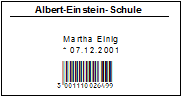
- Bibliotheksausweis (mit Foto)“: dieses Format enthält Felder für die Schulzuge-hörigkeit, Vor- und Nachname, Geburtsdatum sowie für ein Passfoto und die Unterschrift des Ausleihers.
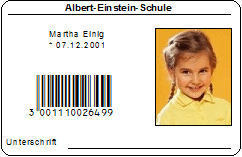
- „Bibliotheksausweis (Standard“): dieses Format enthält Felder für die Schulzu-gehörigkeit, Vor- und Nachname, Geburtsdatum sowie für die Unterschrift des Ausleihers.
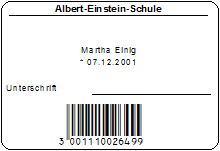
Die in den unterschiedlichen Ausweisformaten vorhandenen Felder müssen bzw. können nicht von Hand gefüllt werden. Sie sind mit den entsprechenden Feldern in der Datenbank verknüpft und werden automatisch mit den jeweils verfügbaren An-gaben bzw. Inhalten versehen. Die Formatvorlagen für Bibliotheksausweise sind in Ihrem Programmordner Magellan 6-Bibliothek als Berichtsdateien mit der Dateien-dung „.rpt“ gespeichert.
Um einen Bibliotheksausweis in einem der möglichen Formate zu erstellen, gehen Sie bitte folgendermaßen vor:
- Rufen Sie die Ansicht „Schüler“, „Lehrer“ oder „Personen“ auf.
- Markieren Sie auf der Registerkarte „Auswahl“ einen oder mehrere Ausleiher.
- Rufen Sie über den Menüpunkt „Bearbeiten|Berichte drucken“ das Dialogfenster „Bericht drucken“ auf.
- Klicken Sie mit der linken Maustaste auf die Berichtsdatei mit dem gewünschten Ausweisformat, z.B. die Datei „Bibliotheksausweis (Standard).rpt“.
- Betätigen Sie die Schaltfläche „Drucken“ in der Symbolleiste des Dialogfensters „Bericht drucken“.
- Bestätigen Sie im erscheinenden Dialogfenster „Drucken“ die voreingestellten Werte mit „OK“. Die Bibliotheksausweise mit dem gewünschten Format werden nun für die markierten Ausleiher ausgedruckt.
Aufgabe 12
Erstellen Sie einen Ausweis im Format „Bibliotheksausweis (klein)“ für alle Schüler der Klasse 10a. Sortieren Sie dazu am besten vor dem Markieren der Ausleiher die Liste der Schüler nach Klassenzugehörigkeit, indem Sie einmal mit der linken Maustaste auf den Spaltenkopf „Klasse“ klicken.
Schneiden Sie bitte nach dem Ausdruck die einzelnen Benutzerausweise nicht aus, sondern bewahren Sie für die Zwecke dieses Tutorials die DIN-A4-Seite mit allen Ausweisen auf.